本教程主要介绍如何运用Photoshop笔刷制作出绚丽的闪光效果,网友可以通过这个笔刷制作的演练,运用到其他素材图片上,可以制作出更多梦幻的漂亮的特效。
本教程主要讲述了如何运用Photoshop笔刷制作出绚丽多彩的闪光效果,通过简单的四步骤教你打造出美丽的魔幻云彩。先看看效果图吧:

效果图
第一步:首先下载本教程一个适合本教程的笔刷,打开PS,新建一个图层,载入画笔后选择其中一种笔刷在画布上单击。
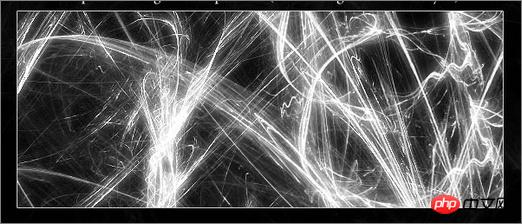
图1
第二步:复制这一层,使用高斯模糊后设置图层透明度到40%

图2
第三步:新建一层,用一个大一点的笔刷(300px),并且使用两种颜色在这层上上色。

图3
第四步:把这个上色的图层模式改为“颜色模式”,按D键,使用滤镜菜单的渲染-云彩效果,然后高斯模糊(10px)。再把图层模式改为“亮光模式”,你将看到下面的效果。

图4
最后,如果发光效果不够强烈,可以用100像素的笔刷,设置前景色为白色,笔刷透明度为20%,然后单击画布来增加高光。
 用户遭遇罕见故障 三星 Watch 智能手表突现白屏问题Apr 03, 2024 am 08:13 AM
用户遭遇罕见故障 三星 Watch 智能手表突现白屏问题Apr 03, 2024 am 08:13 AM你可能遇到过智能手机屏幕出现绿色线条的问题,即使没见过,也一定在网络上看到过相关图片。那么,智能手表屏幕变白的情况你遇见过吗?4月2日,CNMO从外媒了解到,一名Reddit用户在社交平台上分享了一张图片,展示了三星Watch系列智能手表屏幕变白的情况。该用户写道:"我离开时正在充电,回来时就这样了,我尝试重启,但重启过程中屏幕还是这样。"三星Watch智能手表屏幕变白这位Reddit用户并未指明这款智能手表的具体型号。不过,从图片上看,应该是三星Watch5。此前,另一位Reddit用户也报告
 CSS动画:如何实现元素的闪光效果Nov 21, 2023 am 10:56 AM
CSS动画:如何实现元素的闪光效果Nov 21, 2023 am 10:56 AMCSS动画:如何实现元素的闪光效果,需要具体代码示例在网页设计中,动画效果有时可以为页面带来很好的用户体验。而闪光效果是一种常见的动画效果,它可以使元素更加引人注目。下面将介绍如何使用CSS实现元素的闪光效果。一、闪光的基本实现首先,我们需要使用CSS的animation属性来实现闪光效果。animation属性的值需要指定动画名称、动画执行时间、动画延迟时
 九州风神阿萨辛 4S 散热器评测 风冷“刺客大师”范儿Mar 28, 2024 am 11:11 AM
九州风神阿萨辛 4S 散热器评测 风冷“刺客大师”范儿Mar 28, 2024 am 11:11 AM说起阿萨辛ASSASSIN,相信玩家们一定会想到《刺客信条》中的各位刺客大师,不仅身手了得,而且"躬身于黑暗、服务于光明"的信条,与国内知名机箱/电源/散热器品牌九州风神(DeepCool)旗下的阿萨辛ASSASSIN系列旗舰级风冷散热器不谋而合。最近,该系列的最新产品阿萨辛ASSASSIN4S重磅上线,"西装刺客,再进阶"为高级玩家带来全新的风冷散热体验。外观一览细节满满阿萨辛4S散热器采用双塔构造+单风扇内嵌设计,外面包覆立方体造型的整流罩,整体感极强,并提供白、黑两种配色可选,满足不同色系
 春日里的精致光影艺术,哈趣 H2 性价比之选Apr 17, 2024 pm 05:07 PM
春日里的精致光影艺术,哈趣 H2 性价比之选Apr 17, 2024 pm 05:07 PM随着春天的到来,万物复苏,一切都充满了生机与活力。在这个美好的季节里,如何为家居生活增添一抹别样的色彩?哈趣H2投影仪,以其精致的设计和超高的性价比,成为了这个春天里不可或缺的一道亮丽风景。这款H2投影仪小巧玲珑却不失时尚。无论是放在客厅的电视柜上,还是卧室的床头柜旁,都能成为一道亮丽的风景线。它的机身采用了奶白色的磨砂质地,这种设计不仅让投影仪的外观更显高级,同时也增加了触感的舒适度。米色仿皮纹材质,更是为整体外观增添了一抹温馨与雅致。这种色彩与材质的搭配,既符合现代家居的审美趋势,又能够融入
 航嘉 MX750P 全模组电源评测:750W 的白金实力浓缩Mar 28, 2024 pm 03:20 PM
航嘉 MX750P 全模组电源评测:750W 的白金实力浓缩Mar 28, 2024 pm 03:20 PMITX平台以小巧的身形吸引了不少追求极致和独特美感的玩家,随着制程的提升和技术的进步,英特尔第14代酷睿和RTX40系显卡都可以在ITX平台中发挥实力,游戏玩家也对SFX电源有了更高的要求。游戏爱好者航嘉推出新的MX系列电源,在满足高性能需求的ITX平台中,MX750P全模组电源的定额功率高达750W,同时通过了80PLUS白金级认证。以下我们就带来这款电源的评测。航嘉MX750P全模组电源采用了简约时尚的设计理念,共有黑白两款供玩家选择,均采用磨砂表面处理,搭配银灰色和红色的字体有很好的质感,
 七彩虹隐星 P15 24 评测:颜值性能兼具的硬核全能游戏本Mar 06, 2024 pm 04:40 PM
七彩虹隐星 P15 24 评测:颜值性能兼具的硬核全能游戏本Mar 06, 2024 pm 04:40 PM在当下科技飞速发展的时代,笔记本电脑已经成为人们日常生活和工作中不可或缺的重要工具。对于那些对性能有高要求的玩家而言,拥有配置强大、性能出色的笔记本电脑才能满足其硬核需求。七彩虹隐星P15笔记本电脑凭借其卓越性能和令人惊艳的设计,成为了未来的引领者,堪称硬核笔记本的典范。七彩虹隐星P1524配备了13代英特尔酷睿i7处理器和RTX4060LaptopGPU,外观采用更时尚的宇宙飞船设计风格,同时在细节表现上也有出色表现。让我们先来了解一下这款笔记本的特点。至高搭载英特尔酷睿i7-13620H处理
 轻松拿捏 4K 高清图像理解!这个多模态大模型自动分析网页海报内容,打工人简直不要太方便Apr 23, 2024 am 08:04 AM
轻松拿捏 4K 高清图像理解!这个多模态大模型自动分析网页海报内容,打工人简直不要太方便Apr 23, 2024 am 08:04 AM一个可以自动分析PDF、网页、海报、Excel图表内容的大模型,对于打工人来说简直不要太方便。上海AILab,香港中文大学等研究机构提出的InternLM-XComposer2-4KHD(简写为IXC2-4KHD)模型让这成为了现实。相比于其他多模态大模型不超过1500x1500的分辨率限制,该工作将多模态大模型的最大输入图像提升到超过4K(3840x1600)分辨率,并支持任意长宽比和336像素~4K动态分辨率变化。发布三天,该模型就登顶HuggingFace视觉问答模型热度榜单第一。轻松拿捏
 真正的一镜走天下 尼克尔 Z 28-400mm f/4-8 VR 镜头上手体验Mar 28, 2024 pm 02:54 PM
真正的一镜走天下 尼克尔 Z 28-400mm f/4-8 VR 镜头上手体验Mar 28, 2024 pm 02:54 PM很多摄影爱好者喜欢使用镜头,他们的拍摄需求非常多变,因此在镜头的选择上更倾向于一支比较全能的产品,也就是我们俗称的"一镜走天下"镜头。刚好,现在尼康推出了一支新的产品,尼克尔Z28-400mmf/4-8VR镜头,一支真正的"一镜走天下"镜头。镜头从28mm广角端一直覆盖到400mm长焦端,配备其Z卡口相机,可以轻松拍摄十分丰富的摄影主题,并带来一场丰富的视角变化。今天,我们就通过近期的使用体验,跟大家一起聊聊这支尼克尔Z28-400mmf/4-8VR镜头。尼克尔Z28-400mmf/4-8VR是


핫 AI 도구

Undresser.AI Undress
사실적인 누드 사진을 만들기 위한 AI 기반 앱

AI Clothes Remover
사진에서 옷을 제거하는 온라인 AI 도구입니다.

Undress AI Tool
무료로 이미지를 벗다

Clothoff.io
AI 옷 제거제

AI Hentai Generator
AI Hentai를 무료로 생성하십시오.

인기 기사

뜨거운 도구

SublimeText3 중국어 버전
중국어 버전, 사용하기 매우 쉽습니다.

Eclipse용 SAP NetWeaver 서버 어댑터
Eclipse를 SAP NetWeaver 애플리케이션 서버와 통합합니다.

VSCode Windows 64비트 다운로드
Microsoft에서 출시한 강력한 무료 IDE 편집기

드림위버 CS6
시각적 웹 개발 도구

SublimeText3 Mac 버전
신 수준의 코드 편집 소프트웨어(SublimeText3)






